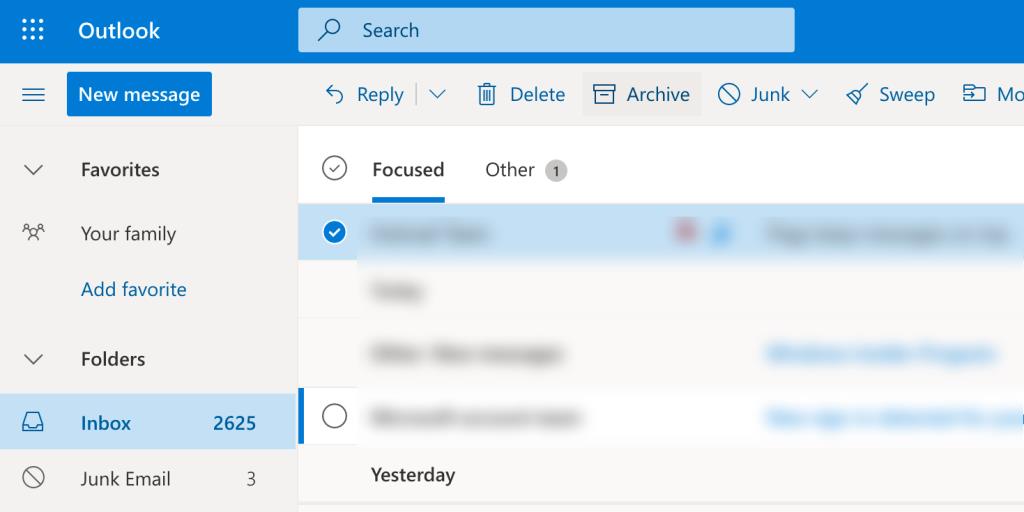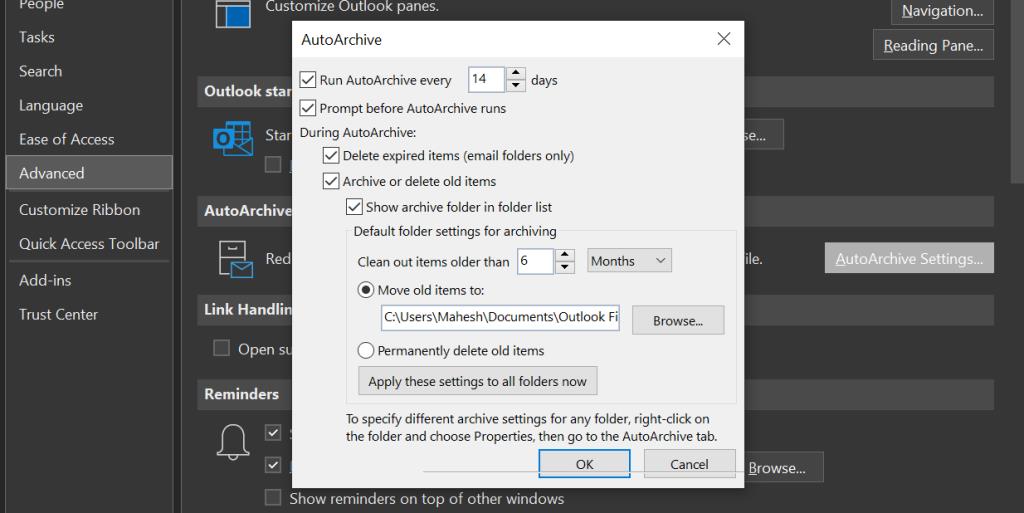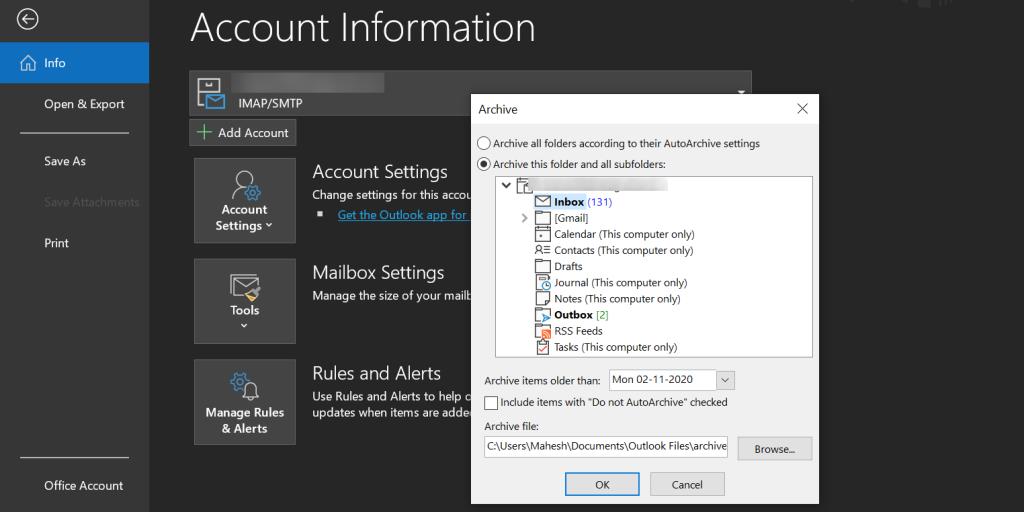E-postaları arşivlemek, gelen kutunuzu düzenli tutmanın en iyi yollarından biridir. Bunu Outlook'ta yapmak istiyorsanız, şanslısınız. Web için Outlook ve Masaüstü için Outlook, e-postalarınızı kolaylıkla arşivlemenize olanak tanır.
Bu kılavuzda, e-postalarınızı bilgisayarınızdaki Microsoft Outlook'ta arşivlemenin en iyi yollarını ele alacağız.
Outlook'ta Arşiv Nedir?
Outlook ve e-posta bağlamında, bir arşiv, temel olarak, ana gelen kutunuzdan ayrı tutmayı seçtiğiniz tüm e-postalardır.
Web için Outlook'ta bir e-postayı arşivlemek, e-postaları ana gelen kutusu klasöründen Arşiv klasörüne taşımak anlamına gelir.
Masaüstü için Outlook'ta, bir e-postayı arşivlemek, temel olarak e-postalarınızı ana Outlook PST dosyasından yeni bir PST dosyasına taşımak anlamına gelir. Bu PST dosyasında gezinebilir ve içindeki tüm arşivlenmiş e-postalarınıza istediğiniz zaman erişebilirsiniz.
Outlook'u kullanmaya yeni başlıyorsanız, Web için Outlook ile masaüstünü karşılaştırın ve hangisinin ihtiyaçlarınıza uygun olduğunu görün.
Tüm E-posta Hesaplarınız İçin Outlook Arşivini Kullanabilir misiniz?
Outlook'ta Arşiv özelliğini kullanamayacağınız iki durum vardır.
İlk olarak, bir Exchange Server e-posta hesabınız varsa ve kuruluşunuz Microsoft Exchange Server Çevrimiçi Arşivi kullanıyorsa, yerel Outlook arşiv özelliğini kullanamazsınız.
İkincisi, ağ yöneticiniz arşiv özelliğini devre dışı bıraktıysa, e-postalarınızı da arşivleyemezsiniz.
Bu iki durumda da yardım almak için kuruluşunuzun ağ yöneticisiyle görüşün.
Web için Outlook'ta E-postalar Nasıl Arşivlenir
E-postaları Web için Outlook'ta arşivlemek, bunu masaüstü uygulamasında yapmaktan daha kolaydır. Birkaç seçeneğe tıklamanız yeterlidir ve seçtiğiniz e-postalar arşivlenir.
İşte bunu nasıl yapacağınız:
- Başının üzerinde Outlook.com ve e-posta hesabınıza giriş yapın.
- E-postalarınızın bulunduğu soldaki klasörü tıklayın.
- Sağ bölmeden arşivlemek istediğiniz e-postaları seçin.
- Üst menü çubuğunda Arşiv yazan seçeneği tıklayın .
- Bir e-postayı yanlışlıkla arşivlediyseniz, işleminizi geri almak için alttaki Geri Al'ı tıklayın .
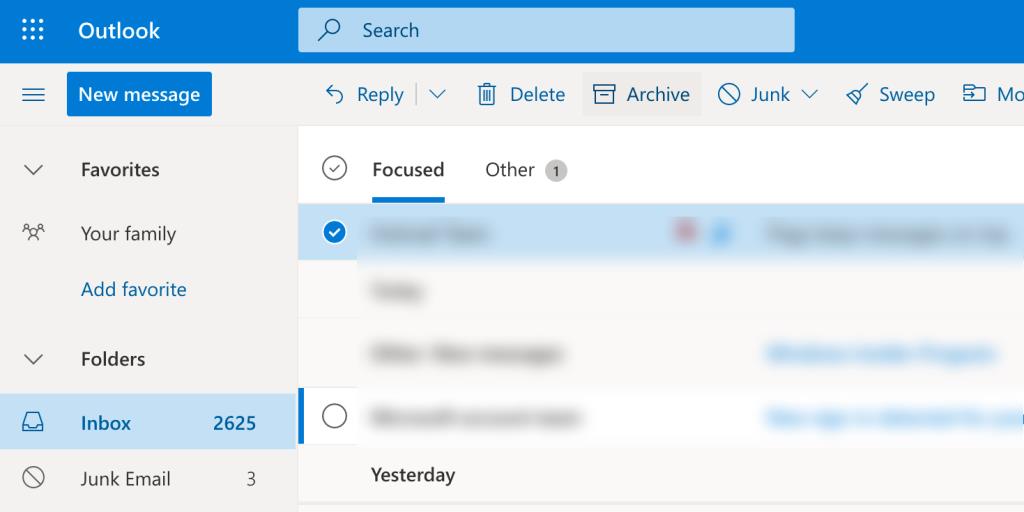
Soldaki Arşivle'yi tıklayarak tüm arşivlenmiş e-postalarınızı görebilirsiniz .
Arşivlenmiş bir e-postayı ana klasöre geri taşımak isterseniz, o e-postayı Arşiv klasöründe bulun, e -postayı tıklayın , en üstteki Şuraya Taşı'yı tıklayın ve e-postayı nereye taşımak istediğinizi seçin.
İlgili: Gmail'deki Tüm Eski E-postaları Arşivleme ve Gelen Kutusu Sıfırına Ulaşma
Outlook'ta E-postaları Otomatik Olarak Arşivleme
Masaüstü için Outlook'ta e-postaları otomatik veya manuel olarak arşivleyebilirsiniz. Bu bölümde, masaüstü için Outlook'ta otomatik arşivleme özelliğinin nasıl kullanılacağını ele alacağız.
Otomatik Arşiv, e-postalarınızı Outlook uygulamasında otomatik olarak arşivlemeye yardımcı olan özelliğin adıdır. Bu özellik, önceden tanımlanmış bir süre geçtikten sonra e-postalarınızı ana klasörlerinizden arşive gönderir.
Bu özellikte çeşitli seçenekleri yapılandırabilirsiniz ve aşağıdaki adımlar tam olarak bunu nasıl yapacağınızı açıklar:
- Bilgisayarınızda Outlook'u açın .
- En üstteki Dosya'ya tıklayın ve ardından sol kenar çubuğundan Seçenekler'i seçin .
- Soldaki Gelişmiş seçeneğini tıklayın .
- Sağ bölmede Otomatik Arşiv'i bulun ve Otomatik Arşiv Ayarları düğmesini tıklayın.
- Kene Run Otomatik Arşiv her üstündeki seçenek ve özellik Outlook çalıştırılması gereken belirtin.
- Arşivleme için varsayılan klasör ayarları bölümünde, bir öğenin ne zaman arşivleneceğini seçin. Temel olarak, Outlook içeriğinizin yaşını belirtiyorsunuz.
- Gözat'a tıklayın ve arşiv dosyanız için hedef klasörü seçin. Bunu yalnızca varsayılan Outlook PST dizinini beğenmediyseniz yapmanız gerekir.
- Son olarak, değişikliklerinizi kaydetmek için alttaki Tamam'a basın.
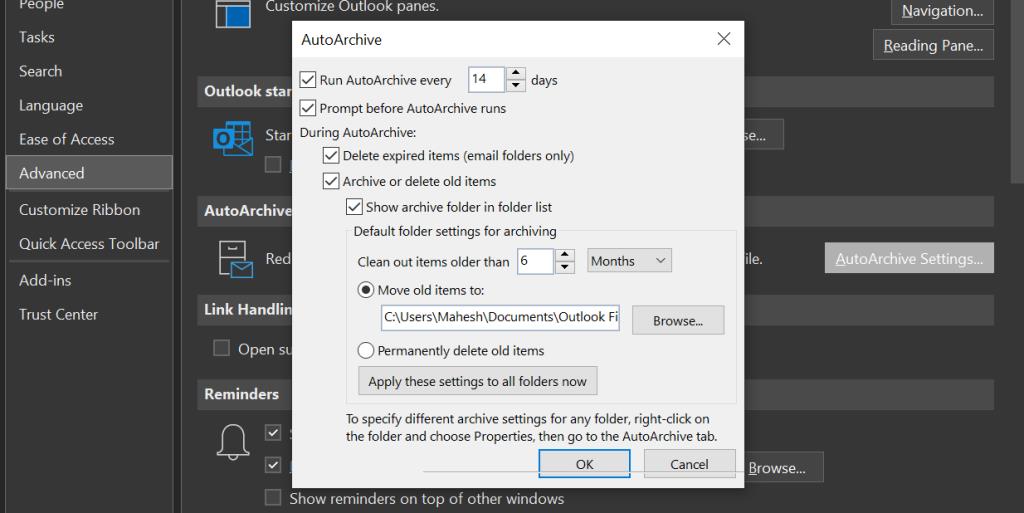
Outlook'un e-postalarınızı otomatik olarak arşivlemesini durdurmak isterseniz, Otomatik Arşiv özelliğini devre dışı bırakabilirsiniz.
Bunu yapmak için:
- Bilgisayarınızda Outlook'u açın .
- En üstteki Dosya'ya tıklayın ve soldaki Seçenekler'i seçin .
- Soldaki Gelişmiş seçeneğini tıklayın .
- Sağ bölmede Otomatik Arşiv Ayarları'na tıklayın .
- En üstteki Her Otomatik Arşivi Çalıştır seçeneğinin işaretini kaldırın .
- Alt kısımdaki Tamam'ı tıklayın .
Outlook'ta E-postaları Manuel Olarak Arşivleme
E-posta arşivleri üzerinde daha fazla kontrol sahibi olmak için, e-postaları Outlook'ta gerçekten manuel olarak arşivleyebilirsiniz. Bu, ana e-postalarınızı ihtiyaç duyduğunuzda ve istediğiniz zaman arşive göndermenizi sağlar.
Bu yöntemi kullanmak için:
- Bilgisayarınızda Outlook'u açın .
- Sol üst köşedeki Dosya'yı tıklayın .
- Soldaki Bilgi sekmesini seçin .
- Araçlar için aşağı ok simgesini tıklayın ve Eski Öğeleri Temizle öğesini seçin .
- Manuel e-posta arşivinizi yapılandırmanıza izin veren bir iletişim kutusu görüntülenir.
- En üstte, arşivinize ne ekleyeceğinize karar vermenizi sağlayan iki seçeneğiniz vardır. Kullanmak istediğinizi seçin.
- Arşivinize eklemek istediğiniz klasörleri seçin.
- Takvim seçeneğini kullanarak öğelerinizin yaşını seçin.
- Gözat'a tıklayın ve Outlook arşiv dosyanızı kaydetmek istediğiniz klasörü seçin.
- Outlook'ta bir e-posta arşivi oluşturmaya başlamak için alttaki Tamam'a basın .
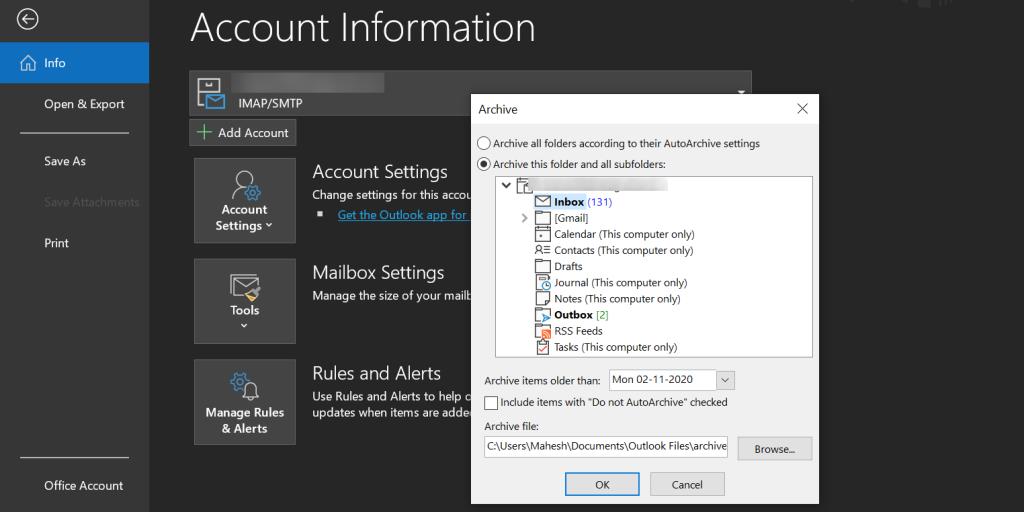
Arşiv oluşturulduktan sonra ortaya çıkan PST dosyasını istediğiniz yere taşıyabilirsiniz.
Outlook'ta Arşivlenmiş E-postalar Nasıl Görüntülenir
Masaüstü için Outlook'ta arşivlenmiş e-postalarınıza erişmek, Web için Outlook'ta yapmak kadar kolaydır. Arşiv dosyanızı Outlook'a yüklemeniz yeterlidir; arşivlenmiş tüm e-postalarınızı görürsünüz.
Bir PST e-posta arşiv dosyasını bilgisayarınızdaki Outlook'a şu şekilde içe aktarabilirsiniz:
- Outlook'u başlatın .
- En üstteki Dosya menüsünü tıklayın .
- Sol kenar çubuğunda Aç ve Dışa Aktar'ı seçin .
- Sağ bölmede, programa bir PST veri dosyası alırken Outlook Veri Dosyasını Aç'a tıklayın .
- Arşiv dosyanızın bulunduğu klasöre gidin, dosyayı tıklayın ve alttaki Aç'a basın .
- Dosyanız programa yüklenmeli ve ardından arşivlenmiş tüm e-postalarınızı görüntüleyebilmelisiniz.

Sen olabilir Outlook PST dosyaları birleştirmek Eğer birden fazla dosya varsa.
E-postaları Arşivleyerek Outlook'u Dağıtmak
Gelen kutunuzdaki e-postaların sayısına bakarak bunalmış hissediyorsanız, bu e-postalardan bazılarını arşivleyerek kurtulmanın zamanı geldi. Daha az önemli e-postaları bir arşive taşımak için yukarıdaki yöntemleri kullanın, böylece hemen ilgilenmeniz gerekenler üzerinde çalışabilirsiniz.
E-postalarla ilgili olan şey, profesyoneller için bile onları yönetmenin kolay olmamasıdır. Yine de, e-postaları yönetmeyi çok daha az bunaltıcı hale getirmeyi öğrenebileceğiniz bazı ipuçları ve püf noktaları var.